Aplikasi Pengaturan iOS lebih seperti laci sampah yang kacau daripada lemari arsip yang tertata rapi. Kembali ketika iPhone diluncurkan, itu rapi, dengan hanya beberapa item, semua diatur secara metodis. Kemudian, karena semakin banyak fitur ditambahkan ke iOS, pengaturannya dilemparkan ke sana seperti Anda memasukkan kunci cadangan ke laci dapur dengan karet gelang dan sekering cadangan. Tidak seperti laci sampah asli, yang akan mengiris jari Anda dengan alat tersembunyi dan potongan cangkir teh yang pecah jika Anda mencari terlalu keras, aplikasi Pengaturan memiliki cara untuk mengabaikan detritus dan langsung ke pengaturan yang Anda inginkan: Cari pengaturan. Fitur ini penting, tetapi sangat sedikit orang yang saya tanyakan minggu ini bahkan tahu itu ada. Cara ini untuk mereka, dan untuk siapa saja yang tidak suka mengubah pengaturan.
Foto: Kultus Mac
Untuk menggunakan pencarian Pengaturan, cukup luncurkan aplikasi Pengaturan dan geser ke bawah. Itu dia! Bidang pencarian yang sebelumnya disembunyikan sekarang siap untuk kueri Anda. Ketik nama layar pengaturan yang Anda inginkan, atau fitur yang ingin Anda ubah, dan ketika hasil yang benar muncul di daftar, cukup ketuk untuk langsung ke layar itu. Ini adalah penghemat waktu untuk pengaturan yang sering digunakan, tetapi sangat berguna untuk pengaturan yang sangat jarang Anda ubah sehingga Anda tidak dapat mengingat di mana mereka disembunyikan. Dan jika Anda mengetuk hasil pencarian yang salah, pencarian Anda tetap ada. Tekan saja panah kembali di kiri atas layar sampai Anda kembali ke halaman pengaturan utama, di mana Anda akan menemukan kotak pencarian masih diisi dengan apa pun yang Anda ketik di sana.
Ini juga berfungsi untuk aplikasi pihak ketiga
Seperti yang Anda lihat dari tangkapan layar saya, Pencarian Pengaturan tidak hanya berfungsi untuk pengaturan Apple bawaan, seperti iCloud, Mail, Aksesibilitas, dan sebagainya, tetapi juga untuk pengaturan yang dimasukkan oleh aplikasi pihak ketiga ke dalam Pengaturan aplikasi. Jika pencarian Anda menyertakan hasil dari aplikasi yang telah Anda instal di perangkat Anda, maka hasil tersebut akan muncul dalam daftar, dan dapat langsung diakses dengan satu ketukan.
Dan Anda mungkin akan terkejut dengan apa yang Anda temukan. Dulu banyak aplikasi menempatkan pengaturan mereka di aplikasi Pengaturan, tetapi karena tidak ada yang pernah melihat ke luar aplikasi itu sendiri ketika mereka ingin mengubah pengaturan, pengaturan itu menjadi tidak disetel, seolah-olah. Tetapi masih ada beberapa yang bersembunyi di sini, jadi Anda mungkin ingin melihat-lihat, hanya untuk melihat apakah ada pengaturan rapi untuk aplikasi favorit Anda yang tidak pernah Anda ketahui.
Ini juga berfungsi di Mac
Pencarian pengaturan juga berfungsi di Mac, tetapi lebih jelas berkat bidang pencarian yang selalu terlihat, dan fakta bahwa kursor teks sudah ada di sana di kotak pencarian, sehingga Anda dapat mengetik segera setelah Anda meluncurkan Preferensi Sistem macOS aplikasi.
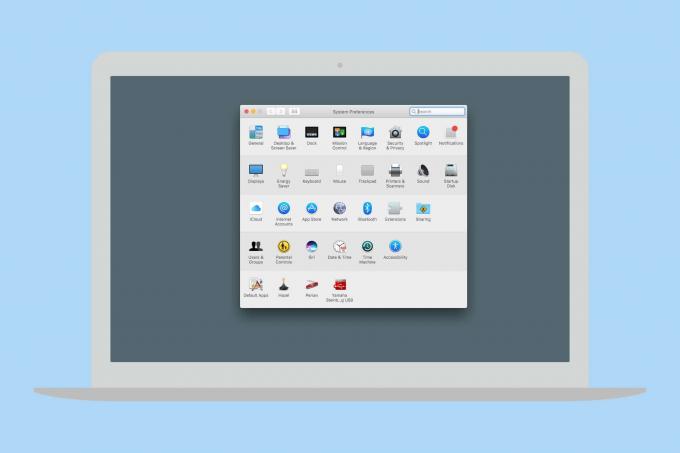
Foto: Kultus Mac
Berbicara tentang keyboard, aplikasi Pengaturan iOS tidak memiliki pintasan keyboard untuk orang-orang dengan keyboard perangkat keras yang terpasang. Nol. Bahkan menekan dan menahan tombol, yang menampilkan hamparan yang menunjukkan pintasan keyboard apa yang tersedia bahkan saat Anda berada di layar Utama, tidak melakukan apa-apa. Jika Anda adalah pengguna yang suka memegang keyboard, maka Anda kurang beruntung. Ini tampaknya sangat picik, karena pengguna keyboard cenderung juga menjadi pengguna yang kuat, dan karena itu lebih cenderung menjadi tweaker pengaturan biasa.
Pencarian ada di mana-mana di iOS akhir-akhir ini, tetapi masih belum terpadu. Anda tidak melihat pengaturan Anda dalam pencarian Spotlight biasa, misalnya, yang akan menjadi cara yang lebih cepat untuk mengakses pengaturan. Suatu hari ini mungkin terjadi, tetapi sampai saat itu, tip ini akan membuat kita terus maju.

